- Тип техники
- Бренд
Просмотр инструкции ноутбука Toshiba Satellite Radius 11 L10W-B, страница 30
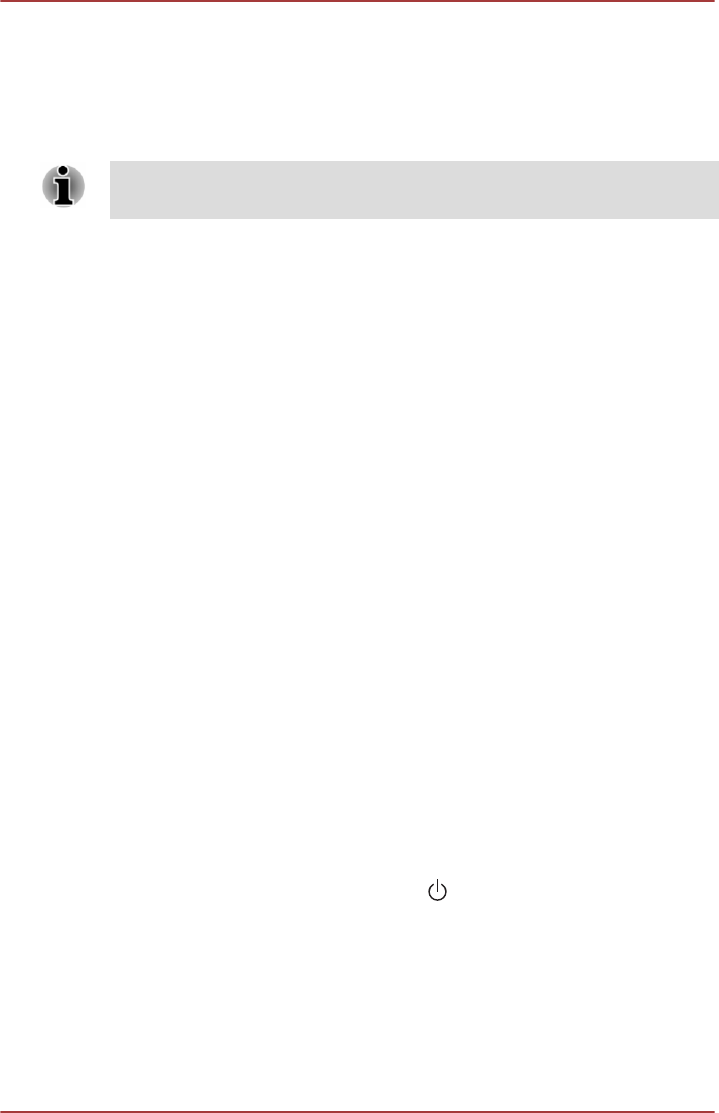
Начальная настройка
При включении на экран выводится окно запуска операционной
системы
Windows. Чтобы надлежащим образом установить
операционную систему, следуйте всем выводимым на экран
инструкциям.
Внимательно прочтите Условия лицензирования, когда
соответствующий текст появится на экране.
Знакомство с Windows
Подробную информацию о нововведениях и порядке работы с
Windows
см. в справочной системе «Справка и поддержка» Windows.
Начальный экран
Начальный экран служит для выполнения всех действий, возможных в
операционной системе Windows. Он позволяет использовать новые,
простые способы доступа ко всему, чему угодно: от любимых
приложений и веб-сайтов до контактной и другой важной информации.
Чтобы найти желаемое, достаточно начать вводить соответствующий
текст на начальном экране. Отсюда можно легко переключаться
между результатами поиска для перехода к приложениям, файлам и
т.п..
Панель задач Windows
Панель задач Windows вызывается наведением курсора на нижний
край начального экрана (если панель задач Windows была
перемещена к другому краю, курсор необходимо навести на тот край, к
которому она была перемещена).
На панели задач Windows можно видеть все недавно
использовавшиеся приложения.
Значок «Электропитание»
Начальный экран позволяет удобно завершать работу системы, а
также переводить ее в спящий режим и в режим гибернации. Нужно
лишь щелкнуть значок выключения (
) в правой верхней части
начального экрана, а затем выбрать необходимый режим.
Чудо-кнопки
Чудо-кнопки в
Windows используются для запуска приложений, поиска
документов, настройки системных компонентов, а также выполнения
многих других вычислительных задач.
Руководство пользователя 2-12
Ваш отзыв будет первым



